FL Studio é uma ferramenta poderosa para a criação musical e permite que você crie composições impressionantes. Antes de mergulhar no seu novo projeto, é importante fazer algumas configurações básicas. Com essas pequenas adaptações, você pode garantir uma produção musical bem-sucedida e evitar possíveis problemas, especialmente a latência, desde o início.
Principais descobertas
- Selecione um driver ASIO apropriado para garantir níveis baixos de latência.
- Ative seu dispositivo MIDI para trabalhar eficientemente com instrumentos de hardware.
- Gerencie suas pastas de plugins para melhor organização e acesso rápido.
- Defina intervalos de salvamento automático para evitar perda de dados.
- Defina informações do projeto para uma fácil gestão e melhor rastreabilidade.
Guia passo a passo
Vamos começar com os primeiros passos que você deve tomar no FL Studio. Esta seção o levará através das configurações essenciais antes de iniciar um projeto.
Primeiro, abra o FL Studio. No menu superior esquerdo, você encontrará a opção "Options". Aqui você pode fazer várias configurações que são relevantes para o seu projeto. Clique em "Options" e selecione uma das quatro opções. Recomendo que você comece pelas configurações de áudio.
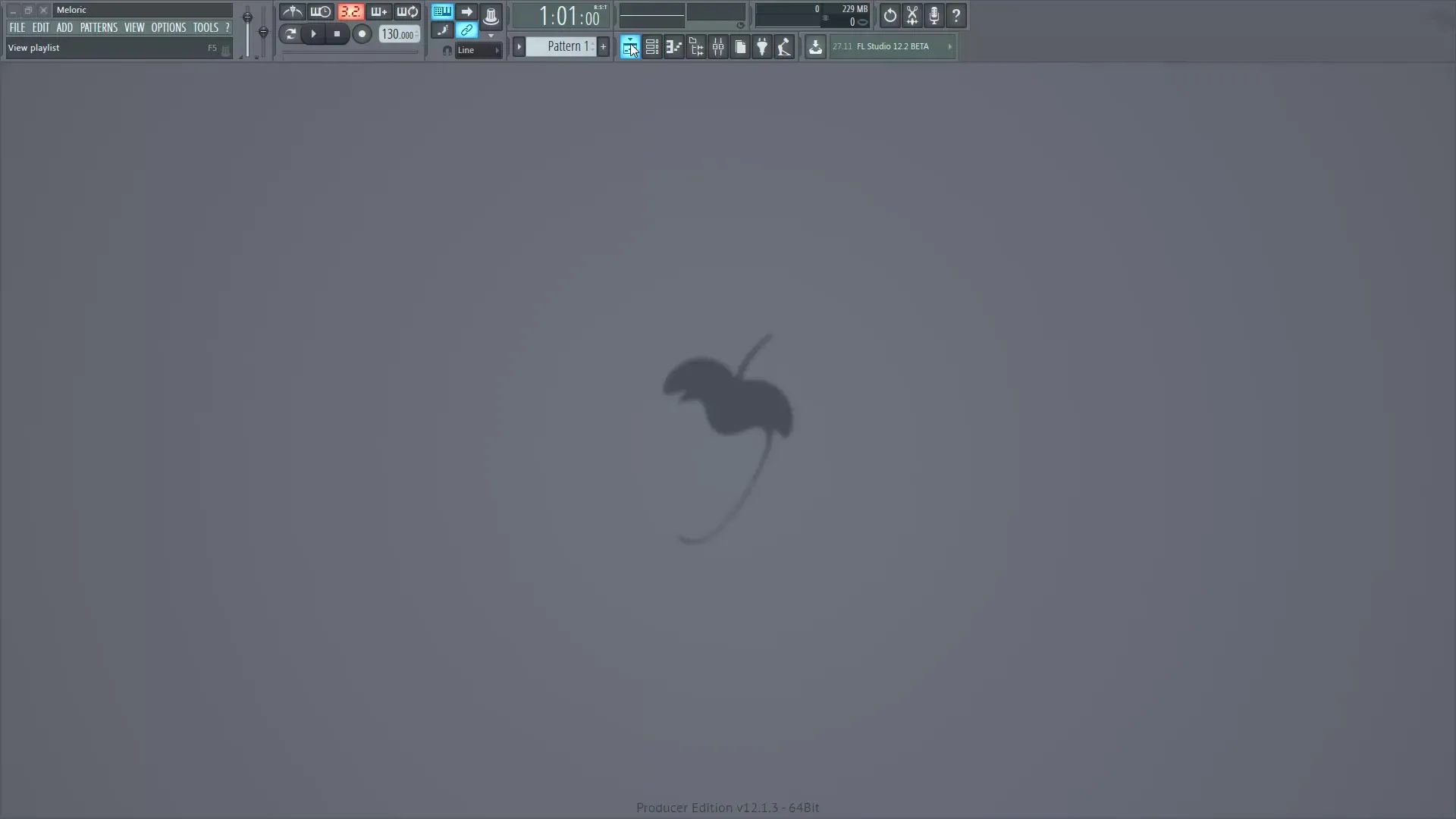
No janela de configurações de áudio, não importa qual aba você selecione primeiro, pois a janela mostrará todas as opções. Selecione a aba "Audio Settings". Certifique-se de escolher um driver ASIO. Prefira, sempre que possível, um driver ASIO para garantir reprodução e gravação sem latência. A escolha de um driver específico de mixer permite alcançar latências mais baixas, o que é essencial ao tocar com um teclado MIDI ou gravar ao vivo.
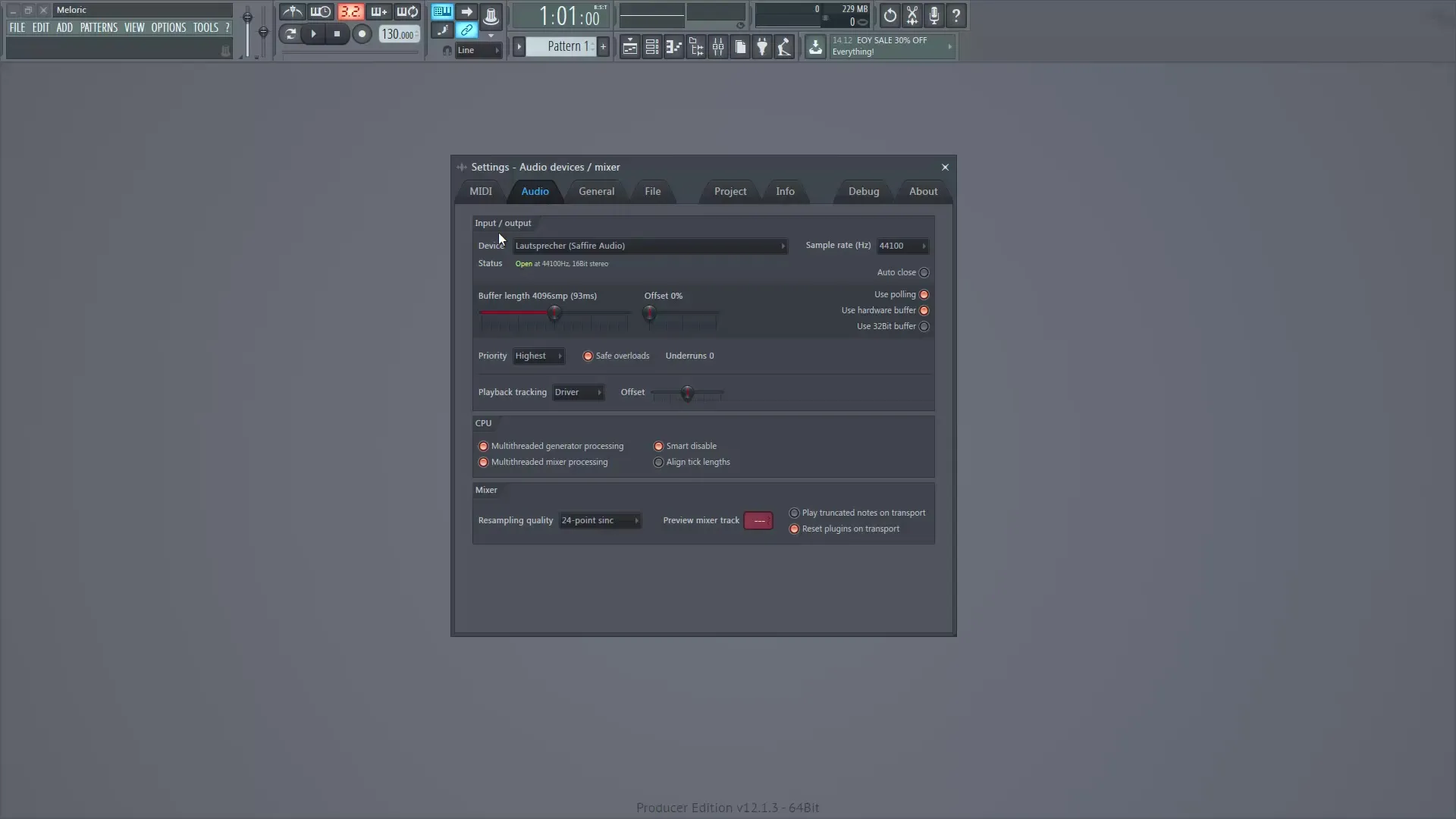
Na parte superior do menu, você pode selecionar o driver ASIO correspondente, dependendo de qual placa de som ou interface de áudio você está usando. Por exemplo, uso o ASIO Safire para minha interface de áudio. Note que drivers de menor qualidade resultam em maiores tempos de latência, o que pode atrasar a reprodução - isso é especialmente perturbador ao tocar ao vivo.
Assim que você ajustar as configurações de áudio, vá para a aba "MIDI". Aqui, você pode ativar seu teclado MIDI. Se o dispositivo foi conectado corretamente durante a instalação, ele deve aparecer aqui. Caso contrário, verifique se está conectado corretamente. Ative o dispositivo MIDI selecionando-o e clicando em "Enable".
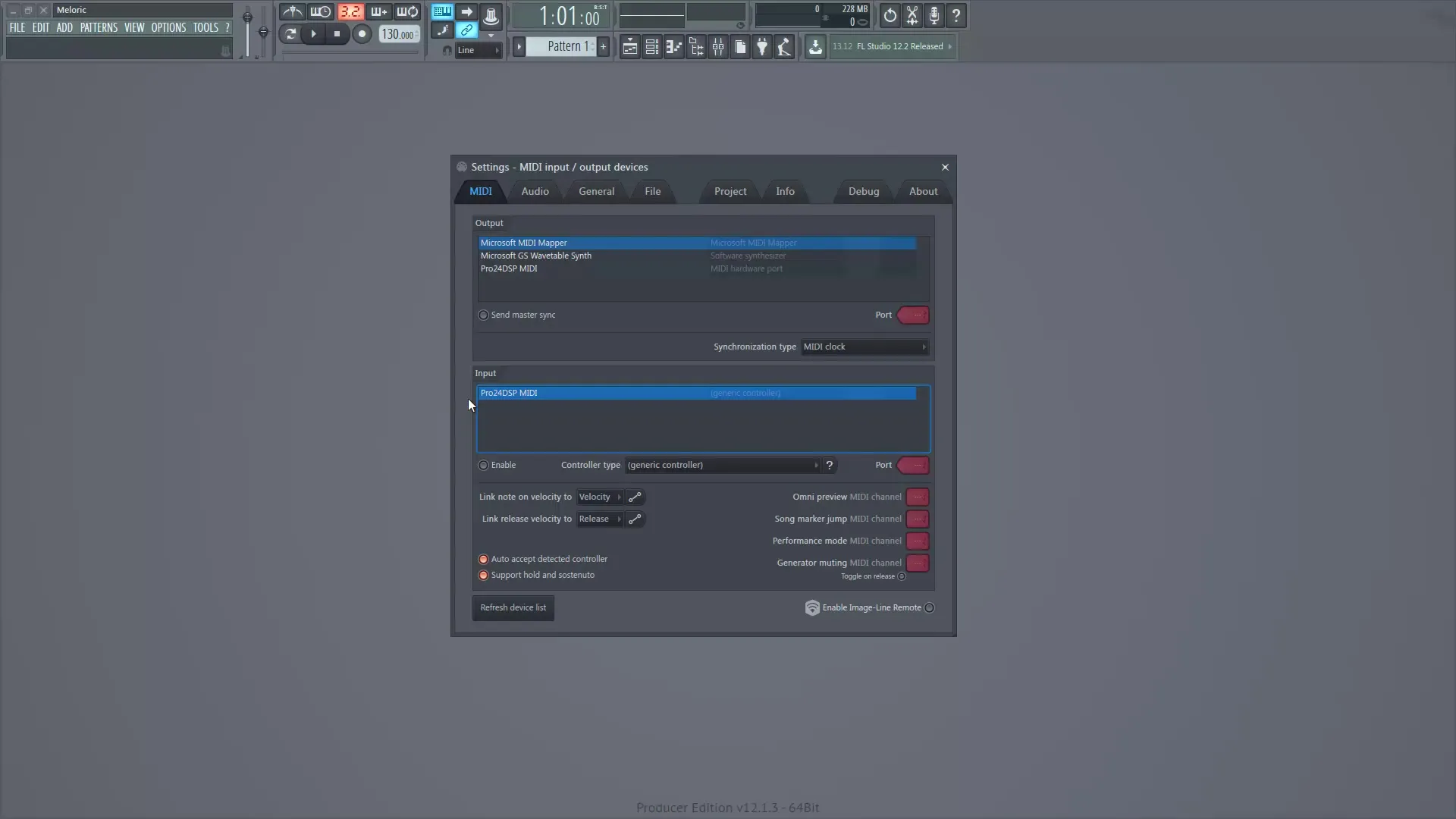
Depois de ativar seu dispositivo MIDI, estamos prontos para otimizar as configurações de arquivos. Na aba "File", você pode definir pastas pessoais para suas amostras e projetos. É importante ter uma biblioteca utilizável disponível. Clique no ícone em uma linha vazia e selecione a pasta desejada - ela será exibida no navegador.
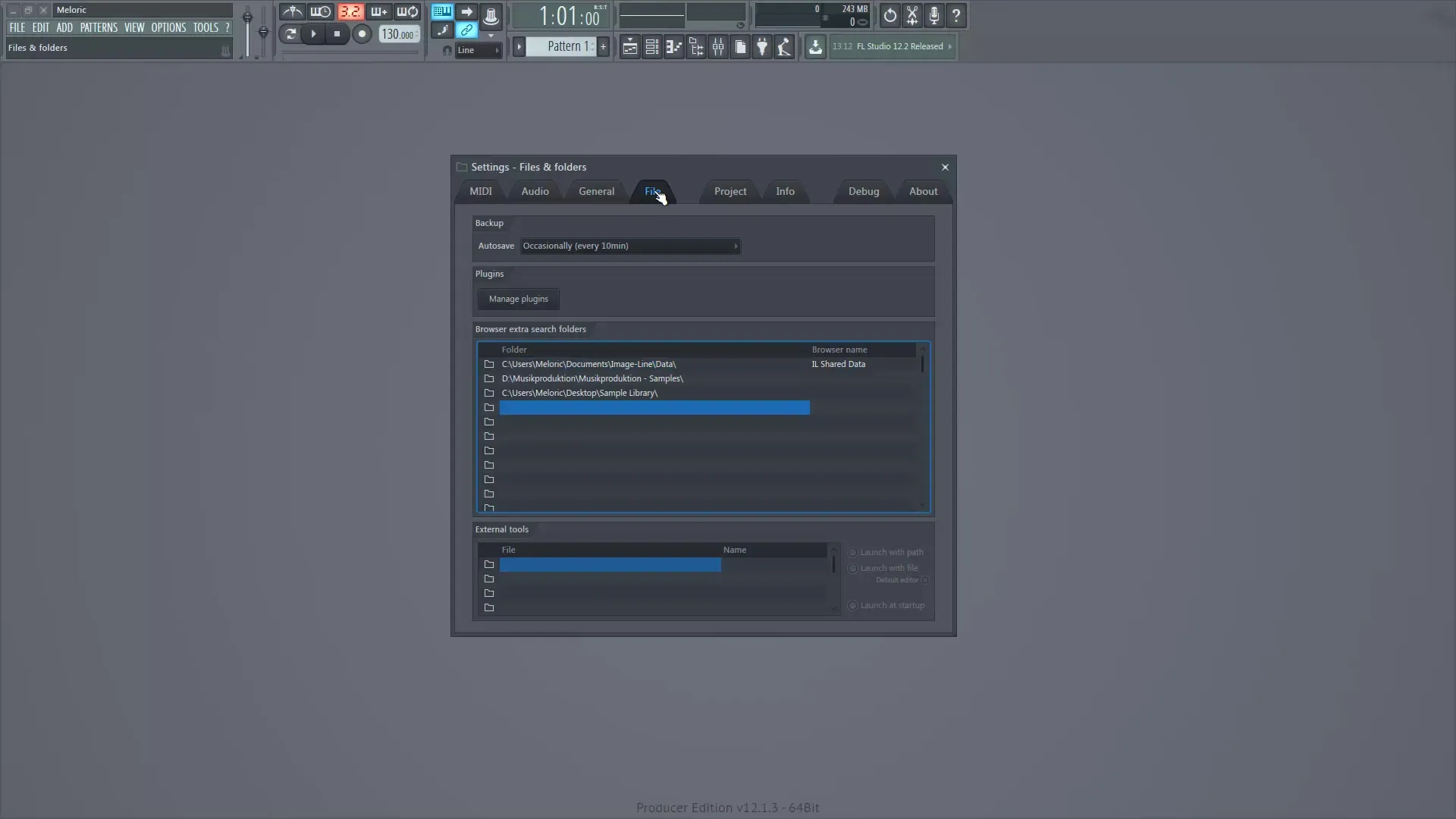
Outro ponto importante é a gestão dos seus plugins. Clique em "Manage Plugins" para abrir a janela de gerenciamento de plugins. Aqui você pode verificar quais plugins estão instalados e se devem ser exibidos. Se você adicionou novos plugins, ainda verifique se a pasta de instalação está corretamente inserida na lista.
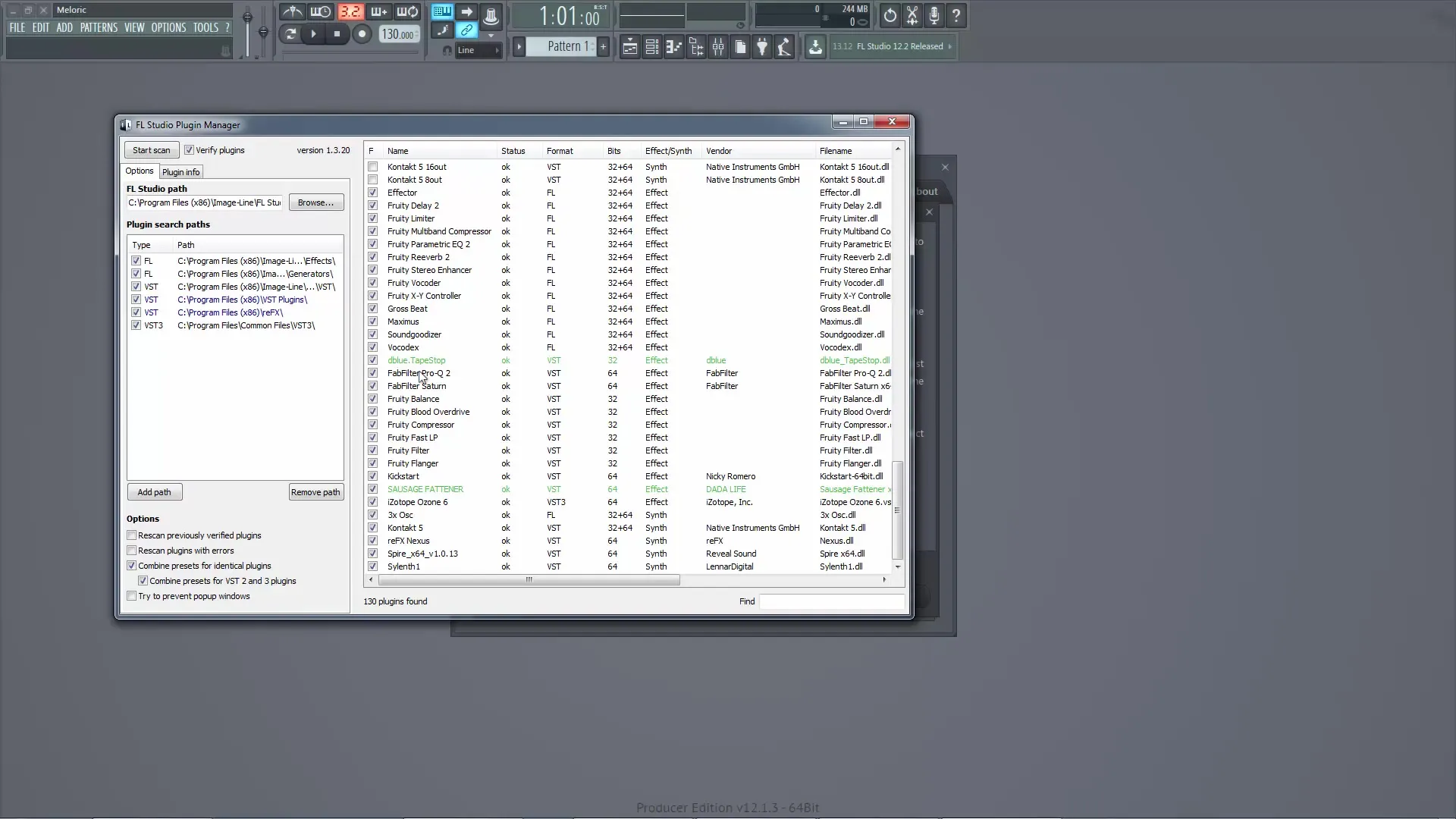
Caso a pasta não exista, você pode adicioná-la facilmente clicando em "Add Folder". Pensamentos sobre a organização dos seus plugins são cruciais. Coloque-os em um diretório específico, para que você não os procure por muito tempo mais tarde.
Em um novo catálogo de plugins, você só precisa clicar em "Start Scan" para encontrar os novos plugins. Se o plugin foi adicionado com sucesso, ele aparecerá na lista e será marcado em verde.
Por último, é sensato ativar a função de salvamento automático. Você pode ajustar o intervalo de salvamento automático, para que seu projeto seja salvo automaticamente enquanto você compõe. Isso é especialmente útil para evitar a perda de dados caso o FL Studio trave. Eu recomendo um intervalo de 10 minutos.
Além disso, você pode dar um nome ao seu projeto e inserir alguns metadados, como o gênero ou o autor, que serão automaticamente incorporados nos ID3 tags mais tarde.
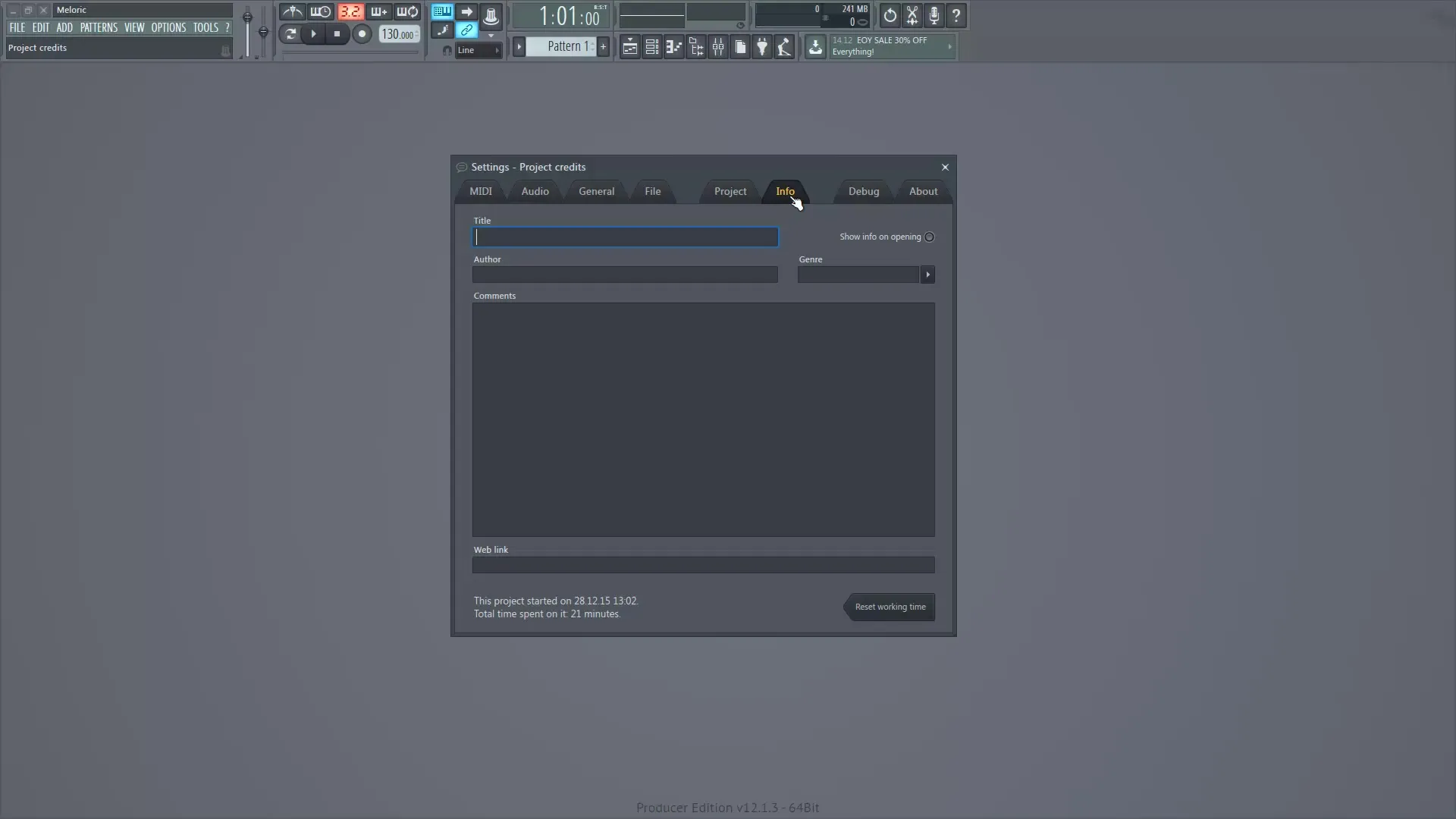
Com isso, você completou as configurações mais importantes no FL Studio, que são necessárias para um início tranquilo. Seguindo esses passos, você se prepara para uma produção musical bem-sucedida e reduz possíveis problemas desde o início.
Resumo – Configurações antes do início da produção musical no FL Studio
Neste guia, você aprendeu quão importantes são as primeiras configurações no FL Studio. Desde a seleção do driver ASIO adequado até a gestão eficaz dos seus dispositivos MIDI e plugins, cada configuração contribui para que você trabalhe mais rápido e de forma mais eficaz.
Perguntas Frequentes
Como escolho o driver ASIO correto?Você deve escolher o driver ASIO que seja compatível com sua placa de som ou interface de áudio.
Como ativo um teclado MIDI no FL Studio?Vá para as configurações MIDI e selecione seu dispositivo. Em seguida, clique em "Enable".
Como adiciono plugins no FL Studio?Vá para "Manage Plugins" e adicione uma nova pasta com seus plugins, depois clique em "Start Scan".
Por que o salvamento automático é importante?O salvamento automático protege seu trabalho contra perda de dados em caso de uma falha súbita do programa.
Como posso definir as informações do projeto?Insira o nome do seu projeto, o autor e o gênero na aba de informações.


